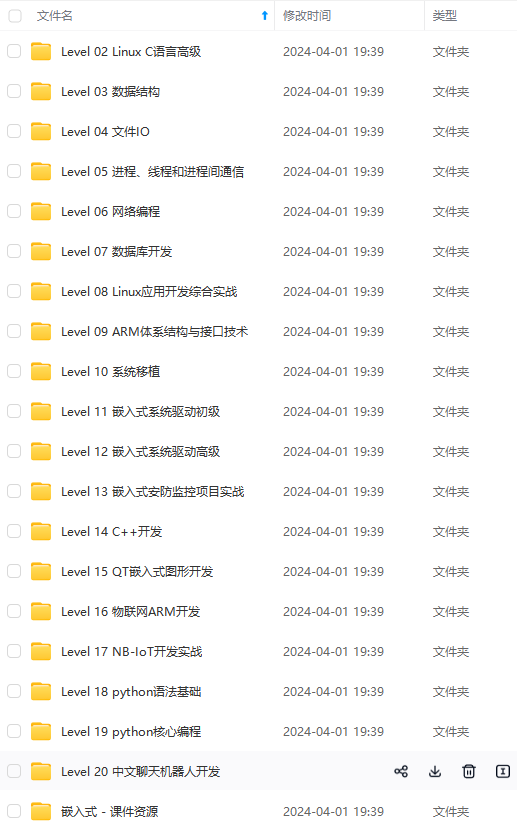

既有适合小白学习的零基础资料,也有适合3年以上经验的小伙伴深入学习提升的进阶课程,涵盖了95%以上物联网嵌入式知识点,真正体系化!
由于文件比较多,这里只是将部分目录截图出来,全套包含大厂面经、学习笔记、源码讲义、实战项目、大纲路线、电子书籍、讲解视频,并且后续会持续更新
<span class="region font18" path="region" data-control="Label"/>
<div class="bg-bar"><span></span><span></span></div>
<div class="num-box">
<span path="policeNum" class="policeNum" data-control="Label"/>
|
<span class="criminalNum" path="criminalNum" data-control="Label"/>
</div>
</div>
</div>
<!-- ** 柱状图 ** -->
<div class="bar-graph">
<div id="regionDistributionBar"></div>
</div>
</div>
因为是用组件绑定的json数据,列表处需要自行处理
2、js部分
// 全局变量
this._regions = [];
this._policeNums = [];
this._criminalNums = [];
/* -- 列表 -- */
this._regionDistribution = this._component.getElementById("regionDistribution");
this._regionDistribution.queryAndDisplay({}, function (param) {
// 封装echarts数据
$.each(param._data, function (index, ele) {
that._regions.push(ele.region)
that._policeNums.push(ele.policeNum);
that._criminalNums.push(ele.criminalNum);
})
that.loadBarData("regionDistributionBar", 1);
that.pagePlay(that._regionDistribution, param._count, 8, 5000); // 5秒翻页
});
/**
* 加载柱状图
* */
RegionDistribution.prototype.loadBarData = function (id, currentPage) {
// 截取所有数据,数组起始位置和终止位置
var end = this._regions.length, start = (currentPage - 1) * 8;
if (currentPage * 8 < this._regions.length) {
end = currentPage * 8;
}
// 获取当前页展示数据
var region = this._regions.slice(start, end),
policeNum = this._policeNums.slice(start, end),
criminalNum = this._criminalNums.slice(start, end);
// 若末尾页不足8条,则填充0,防止样式错乱
var len = region.length;
for (var i = 0; i < 8 - len; i++) {
region.unshift(0);
policeNum.unshift(0);
criminalNum.unshift(0);
}
// 初始化echarts元素大小
var objHtml = document.getElementById(id);
objHtml.style.width = objHtml.parentElement.offsetWidth + "px";
objHtml.style.height = objHtml.parentElement.offsetHeight + "px";
// echarts数据绑定开始
var totalScoreCount = echarts.init(objHtml);
var option = {
color: ["#f5a623", "#fff"],
grid: [{//外框
top: '6%',
left: '0',
right: '0',
bottom: '3%',
containLabel: false,
}],
calculable: true,
tooltip: {
trigger: 'axis'
},
xAxis: [{
type: 'value',
splitLine: {show: false},
axisLabel: {show: false},
axisTick: {show: false},//不显示刻度
axisLine: {show: false},
boundaryGap: false,//坐标轴两边留白策略
}],
yAxis: [{
type: 'category',
boundaryGap: false,
position: 'top',
data: region,
splitLine: {show: false},
axisLabel: {show: false},
axisTick: {show: false},//不显示刻度
axisLine: {show: false},
}],
series: [
{
type: 'bar',
data: policeNum,
barWidth: 2,
},
{
type: 'bar',
data: criminalNum,
barWidth: 2,
barGap: '5px'
}
]
};
totalScoreCount.setOption(option);//图表填充加载
}
/**
* 定时翻页 5秒一次
* @param obj 组件对象
* @param count 总条目(param._count)
* @param screenNum 屏幕显示个数
* @author 刘欣
*/
RegionDistribution.prototype.pagePlay = function (obj, count, screenNum, intervalTime) {
var that = this;
clearInterval(obj.timer);
if (count > screenNum) {
var pageCount = count; // 总页数
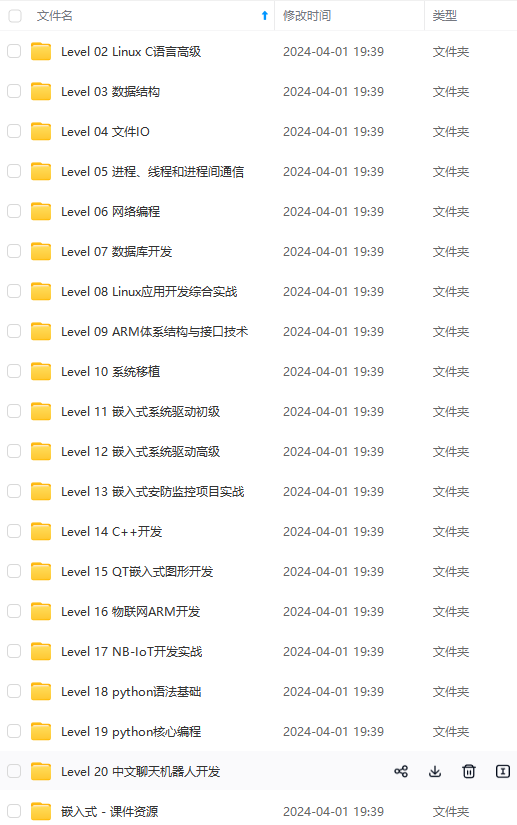
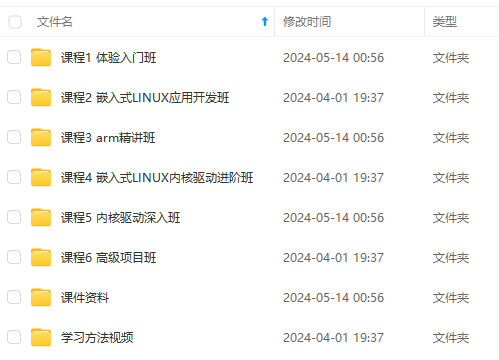
**既有适合小白学习的零基础资料,也有适合3年以上经验的小伙伴深入学习提升的进阶课程,涵盖了95%以上物联网嵌入式知识点,真正体系化!**
**由于文件比较多,这里只是将部分目录截图出来,全套包含大厂面经、学习笔记、源码讲义、实战项目、大纲路线、电子书籍、讲解视频,并且后续会持续更新**
**[如果你需要这些资料,可以戳这里获取](https://bbs.csdn.net/topics/618679757)**
式知识点,真正体系化!**
**由于文件比较多,这里只是将部分目录截图出来,全套包含大厂面经、学习笔记、源码讲义、实战项目、大纲路线、电子书籍、讲解视频,并且后续会持续更新**
**[如果你需要这些资料,可以戳这里获取](https://bbs.csdn.net/topics/618679757)**






















 2886
2886











 被折叠的 条评论
为什么被折叠?
被折叠的 条评论
为什么被折叠?








